
- PC周辺機器
- キャプチャー/再生デバイス
- キャプチャー/再生デバイス
- I-O DATA ( アイ・オー・データ ) /GV-LSU200
I-O DATA ( アイ・オー・データ ) / GV-LSU200
パソコンに2つの映像を同時に取り込めるデュアルHDMIキャプチャー。クロマキー・スイッチャー機能搭載しており、2つの映像を合成&切替えができます。
こちらの商品もオススメ!
-
CLASSIC PRO / CHD312 HDMIビデオキャプチャー スルーアウト USB3.0接続
限定特価 ¥8,980(税込)
HDMIキャプチャーデバイス、USB3.0接続、スルーアウト、低遅延、3.5mmステレオミニ音声入出力
■デュアルHDMIキャプチャー
【対応機種】
■対応機種:USB3.1Gen1(USB3.0)/SUSB 2.0 Standard AまたはType-Cコネクターを搭載したWindowsパソコンまたはMac製品、Chromebook
※ USB Power Delivery機能の使用には、規格に対応したWindowsパソコンまたはMac製品、Chromebookが必要です。
※ USB 3.2 Gen 1は、従来のUSB 3.0からアップデートされた規格の表記であり、USB 3.0と同じ仕様です。
■動作環境:
CPU:Intel 第4世代 Core i5 3GHz以上
または AMD Ryzen3 3200G以上
または Apple M1 chip
メモリー:4GB以上(推奨8GB以上)
【対応OS】
■対応OS
Windows 11 2022 Update(バージョン 22H2)
Windows 11 ※2
Windows 10 2022 Update(バージョン 22H2)
Windows 10 November 2021 Update(バージョン 21H2)※1
Windows 10 May 2021 Update(バージョン 21H1)※1
Windows 10 October 2020 Update(バージョン 20H2)※1
Windows 10 May 2020 Update(バージョン 2004)※1
macOS 10.14~13
Chrome OS ※3、※4
※1 キャプチャーデバイスを使用する場合、 Windowsの設定において、アプリのマイク、カメラへのアクセス許可をオンにする必要があります。
タスクバーから検索ボックスをクリックし"プライバシーの設定”と入力→「マイク」の「アプリがマイクにアクセスできるようにする」と「デスクトップアプリがマイクにアクセスできるようにする」の両方の設定をオンにしてください。
タスクバーから検索ボックスをクリックし"プライバシーの設定”と入力→「カメラ」の「アプリがカメラにアクセスできるようにする」と「デスクトップアプリがカメラにアクセスできるようにする」の両方の設定をオンにしてください。
※2 キャプチャーデバイスを使用する場合、 Windowsの設定において、アプリのマイク、カメラへのアクセス許可をオンにする必要があります。
タスクバーから検索ボックスをクリックし"マイクのプライバシー設定”と入力→「マイクへのアクセス」と「デスクトップアプリがマイクにアクセスできるようにする」の両方の設定をオンにしてください。
タスクバーから検索ボックスをクリックし"カメラのプライバシー設定”と入力→「カメラへのアクセス」と「デスクトップアプリがカメラにアクセスできるようにする」の両方の設定をオンにしてください。
※3 ZoomやTeams等のWeb会議システムについては、Chromeブラウザ版でのみ使用が可能です。
※4 Type-C端子で接続すると、正常に映像が入力できない場合があります。その場合、Type-Aで接続してください。
※ 添付ソフトはWindowsのみ対応しております。
※ Windows 10(Sモード)には対応しておりません。
※ Windows 11(Sモード)には対応しておりません
【動作確認済みソフトウェア】
■動作確認済みソフトウェア:
サードパーティ製のアプリケーション
・Teams for Windows
・Teams for Mac
・Zoom for Windows
・Zoom for Mac
・OBS Studio for Windows
・OBS Studio for Mac
【仕様】
■接続インターフェイス
USB端子(PC接続用):
コネクター形状:USB Type-C×1
対応規格:USB 3.2 Gen 1(USB 3.0)/USB 2.0
供給電力:USBバスパワーの値
USB端子(DC IN 用):
コネクター形状:USB Type-C ×1
対応規格:USB Power Delivery 3.0
供給電力:60W(20V/3A、15V/3A、12V/3A、9V/3A、5V/3A)
■入力端子:
HDMI端子×2
マイク端子:3.5㎜ 3極ステレオミニジャック×1
■出力端子:
HDMI端子×1
ヘッドフォン端子:3.5㎜
3極ステレオミニジャック×1
■エンコード方式 :ソフトウェアエンコード
■取込方式
映像:
YUV(USB 3.2 Gen 1(USB 3.0)接続)
MJPEG(USB 2.0接続)
音声:
LPCM/48kHz
※48kHz以外の音声は48kHzへの変換を行います。
■SIZE:約135(W)×64(D)×18(H)mm(突起部を含まず)
■本体質量:約180g
■質量(梱包時):約420g
■消費電力(Typ):3.7W(Typ)
■使用温度範囲: 0~40℃
■使用湿度範囲:10~80%(結露なきこと)
■各種取得規格: RoHS指令準拠(10物質)、VCCI Class B
■添付ソフトウェア:
ChromaKey設定アプリ「GV-LSU200 Util」
※ ソフトウェアはダウンロード(無料)にて提供します。
※ ソフトウェアのダウンロード時には、インターネットへの接続環境が必要となります。
【HDMI入力仕様】
■対応入力解像度:
HDMI A, HDMI Bの入力解像度は、出力時に16:9にスケーリングされます。(お使いのアプリケーションで設定された解像度になります)
1920×1080p @60/30
1600×1200p @60
1680×1050p @60
1400×1050p @60
1280×1024p @60
1440×900p @60
1280×800p @60
1360×768p @60
1024×768p @60
1280×720p @60
800×600p @60
720×480p @60
640×480p @60
【HDMI出力仕様】
■対応出力解像度
1920×1080p @60
1280×720p @60
720×480p @60
640×480p @60
※30pの入力は60pに補間されて出力されます。
■最大記録解像度
1920×1080(1080p @60fps)
【添付品】
■添付品:
USBケーブル(A-C USB 3.2 Gen 1(USB 3.0)、約0.7m)
USBケーブル(C-C USB 3.2 Gen 1(USB 3.0)、約0.7m)
HDMIケーブル 約1m
取扱説明書
【対応機種】
■対応機種:USB3.1Gen1(USB3.0)/SUSB 2.0 Standard AまたはType-Cコネクターを搭載したWindowsパソコンまたはMac製品、Chromebook
※ USB Power Delivery機能の使用には、規格に対応したWindowsパソコンまたはMac製品、Chromebookが必要です。
※ USB 3.2 Gen 1は、従来のUSB 3.0からアップデートされた規格の表記であり、USB 3.0と同じ仕様です。
■動作環境:
CPU:Intel 第4世代 Core i5 3GHz以上
または AMD Ryzen3 3200G以上
または Apple M1 chip
メモリー:4GB以上(推奨8GB以上)
【対応OS】
■対応OS
Windows 11 2022 Update(バージョン 22H2)
Windows 11 ※2
Windows 10 2022 Update(バージョン 22H2)
Windows 10 November 2021 Update(バージョン 21H2)※1
Windows 10 May 2021 Update(バージョン 21H1)※1
Windows 10 October 2020 Update(バージョン 20H2)※1
Windows 10 May 2020 Update(バージョン 2004)※1
macOS 10.14~13
Chrome OS ※3、※4
※1 キャプチャーデバイスを使用する場合、 Windowsの設定において、アプリのマイク、カメラへのアクセス許可をオンにする必要があります。
タスクバーから検索ボックスをクリックし"プライバシーの設定”と入力→「マイク」の「アプリがマイクにアクセスできるようにする」と「デスクトップアプリがマイクにアクセスできるようにする」の両方の設定をオンにしてください。
タスクバーから検索ボックスをクリックし"プライバシーの設定”と入力→「カメラ」の「アプリがカメラにアクセスできるようにする」と「デスクトップアプリがカメラにアクセスできるようにする」の両方の設定をオンにしてください。
※2 キャプチャーデバイスを使用する場合、 Windowsの設定において、アプリのマイク、カメラへのアクセス許可をオンにする必要があります。
タスクバーから検索ボックスをクリックし"マイクのプライバシー設定”と入力→「マイクへのアクセス」と「デスクトップアプリがマイクにアクセスできるようにする」の両方の設定をオンにしてください。
タスクバーから検索ボックスをクリックし"カメラのプライバシー設定”と入力→「カメラへのアクセス」と「デスクトップアプリがカメラにアクセスできるようにする」の両方の設定をオンにしてください。
※3 ZoomやTeams等のWeb会議システムについては、Chromeブラウザ版でのみ使用が可能です。
※4 Type-C端子で接続すると、正常に映像が入力できない場合があります。その場合、Type-Aで接続してください。
※ 添付ソフトはWindowsのみ対応しております。
※ Windows 10(Sモード)には対応しておりません。
※ Windows 11(Sモード)には対応しておりません
【動作確認済みソフトウェア】
■動作確認済みソフトウェア:
サードパーティ製のアプリケーション
・Teams for Windows
・Teams for Mac
・Zoom for Windows
・Zoom for Mac
・OBS Studio for Windows
・OBS Studio for Mac
【仕様】
■接続インターフェイス
USB端子(PC接続用):
コネクター形状:USB Type-C×1
対応規格:USB 3.2 Gen 1(USB 3.0)/USB 2.0
供給電力:USBバスパワーの値
USB端子(DC IN 用):
コネクター形状:USB Type-C ×1
対応規格:USB Power Delivery 3.0
供給電力:60W(20V/3A、15V/3A、12V/3A、9V/3A、5V/3A)
■入力端子:
HDMI端子×2
マイク端子:3.5㎜ 3極ステレオミニジャック×1
■出力端子:
HDMI端子×1
ヘッドフォン端子:3.5㎜
3極ステレオミニジャック×1
■エンコード方式 :ソフトウェアエンコード
■取込方式
映像:
YUV(USB 3.2 Gen 1(USB 3.0)接続)
MJPEG(USB 2.0接続)
音声:
LPCM/48kHz
※48kHz以外の音声は48kHzへの変換を行います。
■SIZE:約135(W)×64(D)×18(H)mm(突起部を含まず)
■本体質量:約180g
■質量(梱包時):約420g
■消費電力(Typ):3.7W(Typ)
■使用温度範囲: 0~40℃
■使用湿度範囲:10~80%(結露なきこと)
■各種取得規格: RoHS指令準拠(10物質)、VCCI Class B
■添付ソフトウェア:
ChromaKey設定アプリ「GV-LSU200 Util」
※ ソフトウェアはダウンロード(無料)にて提供します。
※ ソフトウェアのダウンロード時には、インターネットへの接続環境が必要となります。
【HDMI入力仕様】
■対応入力解像度:
HDMI A, HDMI Bの入力解像度は、出力時に16:9にスケーリングされます。(お使いのアプリケーションで設定された解像度になります)
1920×1080p @60/30
1600×1200p @60
1680×1050p @60
1400×1050p @60
1280×1024p @60
1440×900p @60
1280×800p @60
1360×768p @60
1024×768p @60
1280×720p @60
800×600p @60
720×480p @60
640×480p @60
【HDMI出力仕様】
■対応出力解像度
1920×1080p @60
1280×720p @60
720×480p @60
640×480p @60
※30pの入力は60pに補間されて出力されます。
■最大記録解像度
1920×1080(1080p @60fps)
【添付品】
■添付品:
USBケーブル(A-C USB 3.2 Gen 1(USB 3.0)、約0.7m)
USBケーブル(C-C USB 3.2 Gen 1(USB 3.0)、約0.7m)
HDMIケーブル 約1m
取扱説明書
商品レビューProduct Review
不適切な投稿として報告しますか?
理由
ご協力ありがとうございました
投稿を削除しますか?
投稿されたレビューを削除しました。
I-O DATA ( アイ・オー・データ )
GV-LSU200
商品ID:353406
¥22,800(税込)
¥(税込)
228ポイント(1%)内訳
- 228Pt
通常ポイント
- 0pt
クーポン
- 228Pt
合計
- 在庫あり
- 在庫があり、注文確認後すぐに出荷できます。
- 在庫僅少
- 在庫が少なくなっているため、品切れとなる可能性があります。
- 予定日
- 現時点での入荷予定日となります。
※入荷予定については予告なく変更される場合もあります。 - 入荷未定
- 現時点での入荷予定日は未定です。
- お取寄せ
- メーカーより取り寄せが必要な商品となります。納期についてはお問い合わせください。
- メーカー直送
- メーカーからの直送となります。納期についてはお問い合わせください。
- DL即納
- ご注文後すぐに登録メールアドレスへシリアル番号のみ納品します。
- 特別注文
- 受注生産品や海外取り寄せ品のためお届けに若干時間がかかります。
- 取扱中止
- 生産完了等によりお取り扱いできません。
評価:
カテゴリーから探す
-
 大幅値下げ市
大幅値下げ市
-
 アウトレット
アウトレット
-
 新商品
新商品
-
 初心者セット
初心者セット
-
 巣ごもり・テレワーク
巣ごもり・テレワーク
-
 配信機材
配信機材
-
 ヘッドホン・イヤホン
ヘッドホン・イヤホン
-
 マイク
マイク
-
 ワイヤレス
ワイヤレス
-
 スピーカー
スピーカー
-
 パワーアンプ
パワーアンプ
-
 ミキサー
ミキサー
-
 プロセッサー
プロセッサー
-
 ポータブルPAシステム
ポータブルPAシステム
-
 レコーダー
レコーダー
-
 カラオケ
カラオケ
-
 ギター
ギター
- ブランドから探す
- エレキギター
- アコースティックギター
- ギターアンプ
-
ギターエフェクター
- ギター用プリアンプ
- オーバードライブ/ブースター
- ペダルチューナー
- ディストーション
- ファズ
- ワウペダル/オートワウ
- アンプ/キャビネットシミュ
- ギター・ベース用ワイヤレス
- ノイズリダクション/ノイズゲート
- イコライザー
- コンプレッサー
- コーラス/フランジャー
- フェイザー
- トレモロ/ビブラート
- オクターバー/ピッチシフター
- ディレイ
- リバーブ
- アコースティックシミュレーター
- ルーパー
- ループスイッチャー
- マルチエフェクター
- ギターシンセサイザー
- ボリューム/エクスプレッション
- フットコントローラー/セレクター
- その他エフェクター
- パワーサプライ
- アコギ用DI/プリアンプ
- アコギ用エフェクター
- エフェクター用ケース
- 乾電池
- エフェクターアクセサリー
- iOS用ギターエフェクター
- ピック
- ギター/ベース用ストラップ
- ギター弦
- ギター用アクセサリー
- ギターケース
- ギターピックアップ
- ギターパーツ
- メンテナンスグッズ
-
 ベース
ベース
-
 ウクレレ
ウクレレ
-
 ドラム・パーカッション
ドラム・パーカッション
-
 ピアノ・シンセサイザー
ピアノ・シンセサイザー
-
 管楽器
管楽器
-
 弦楽器
弦楽器
-
 和楽器
和楽器
-
 ハーモニカ・その他楽器
ハーモニカ・その他楽器
-
 DTM・DAW
DTM・DAW
-
 DJ & VJ
DJ & VJ
-
 スタンド各種
スタンド各種
-
 ケーブル・コネクター
ケーブル・コネクター
-
 ラック・ケース
ラック・ケース
-
 照明
照明
-
 ステージ・トラス
ステージ・トラス
-
 映像機器
映像機器
-
 PC周辺機器
PC周辺機器
-
 電源周辺機器
電源周辺機器
-
 スタジオ家具・吸音材
スタジオ家具・吸音材
-
 日用品・生活雑貨
日用品・生活雑貨
-
 お酒
お酒
ブランドから探す
ブランド一覧を見るアフターサービス
- 成田コールセンター
- TEL. 0476-89-1111
- FAX. 0476-89-2222
- 徳島コールセンター
- TEL. 0885-38-1111
- FAX. 0885-38-1100
© Sound House











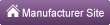

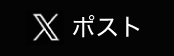
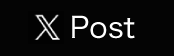
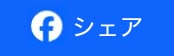
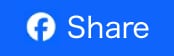
 お取寄せ
お取寄せ 














すべてのレビューを見る